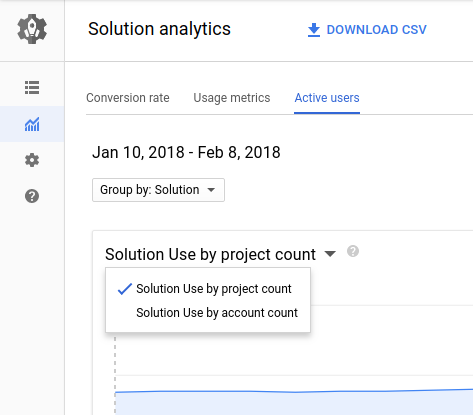產品推出後,您可以監控數據分析,深入瞭解使用者如何搜尋、部署及執行產品,以及行銷廣告活動的執行成效。
如要查看數據分析資料,請按照下列步驟操作:
- 開啟 Producer Portal。
按一下「數據分析」。Analytics 頁面的直接連結為
https://console.cloud.google.com/producer-portal/analytics。
在數據分析資訊主頁中,您可以查看以特定時間間隔分組的資料,並依據販售的產品類型篩選資料。您也可以依據使用者找到產品的方式 (例如透過 Google 搜尋、直接連結或特定推薦網址) 查看資料。
以下各節將說明您可以在資訊主頁中追蹤的指標。
如要依時間、產品類型或獲客管道篩選資料,請開啟頁面右側的篩選器面板。如果面板未開啟,請按一下右上方的「顯示面板」。
分析轉換率
「轉換率」分頁會顯示使用者如何探索您的產品,然後根據情況部署或註冊。您可利用這些洞察來規劃及調整市場開發計劃,進而提高客戶開發成效。
您可以依解決方案或管道將資料分組,瞭解使用者如何找到產品的 Cloud Marketplace 產品資訊。每個管道都是流量的來源 (例如社群網路網站) 和媒介 (例如付費廣告) 的組合。舉例來說,Paid Social 管道代表主要社群網路上的付費廣告帶來的流量。
如果您要為行銷廣告活動使用自訂網址,請參閱下列各節建立廣告活動,並新增用於追蹤的廣告活動。
建立及追蹤行銷廣告活動
您可以建立自訂網址,將使用者導向產品頁面,藉此追蹤行銷廣告活動的轉換率。自訂網址通常會包含 utm_ 參數,用於識別使用者如何得知您的產品。
舉例來說,如果您在冬季電子報中向聯絡人宣傳產品,自訂網址可能會類似以下內容:
https://console.cloud.google.com/marketplace/your-organization/solution-name?utm_source=newsletter&utm_medium=email&utm_campaign=winter_promo
建立自訂網址後,您可以將網址中的參數新增至製作人入口網站。選取「廣告活動」時,圖表中只會顯示能歸因於您新增的廣告活動名稱的流量。
建立廣告活動的自訂網址
如要建立自訂廣告活動網址,請將產品網址的 utm_campaign 查詢參數設為不重複的值。舉例來說,下列網址就是將 Google 點擊部署 Wordpress 產品的 utm_campaign 查詢參數設為 ft_spring_promo:
https://console.cloud.google.com/marketplace/details/click-to-deploy-images/wordpress?utm_campaign=ft_spring_promo
只要 utm_campaign 值已定義,您就可依照 utm_source 和 utm_medium 值進行篩選和分組。
您可以使用 Google Analytics 廣告活動網址產生器 這類工具建立廣告活動網址。
如要瞭解自訂廣告活動的背景資訊,以及可使用的 utm_ 參數類型,請參閱 Google Analytics 說明文件。產品資訊主頁會顯示廣告活動的來源、媒介和名稱。
在 Producer Portal 中追蹤廣告活動
在製作人入口網站中,使用「新增廣告活動」新增要追蹤的廣告活動。輸入網址中使用的 utm_campaign 值,只輸入 utm_campaign 值,而非網址中的整個查詢字串。舉例來說,假設您有以下網址:
https://console.cloud.google.com/marketplace/your-organization/solution-name?utm_source=newsletter&utm_medium=email&utm_campaign=winter_promo
您可以輸入 winter_promo 做為廣告活動 ID。
入口網站可追蹤多個 utm_campaign 值,上限為 2000 個。如要重新命名或移除廣告活動值,您可使用「管理廣告活動」。系統會儲存廣告活動,並在每次您造訪 Analytics 時重新載入。
有兩個特殊的廣告活動值一律可用:(not set) 和 (other)。(not set) 代表沒有與廣告活動相關聯的流量。(other) 適用於成功事件使用者人數少於 5 人的廣告活動。
新增廣告活動後,Producer Portal 就會針對含有指定 utm_campaign 值的產品詳細資料頁面,顯示所有歷來瀏覽記錄的漏斗分析。這表示除了新的廣告活動,您還可擷取先前行銷廣告活動的資料。
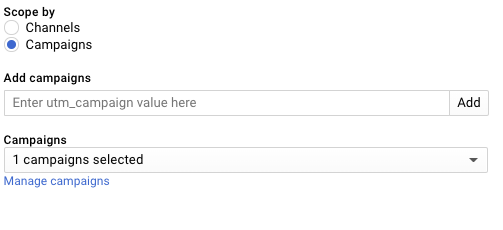
您可以依據下列維度篩選廣告活動資料:
來源:流量來源,例如搜尋引擎 (google.com)、網域 (example.com),或是您發布廣告活動資訊的方式,例如
monthly_newsletter。媒介:來源類別,例如自然搜尋、網站推薦、付費媒體等。設定自訂廣告活動網址時,您可以使用
utm_medium參數建立自訂媒介,做為網址的一部分。
將漏斗步驟歸因於廣告活動名稱
在大多數情況下,使用者會點選自訂連結、查看產品、設定產品,然後在單一工作階段中部署產品。在這些情況下,廣告活動名稱可清楚歸因於各個階段。
在其他情況下,客戶可能會點選自訂連結前往商家資訊,但可能會在部署前離開。如果該客戶稍後才返回進行部署,則該部署將計入一開始把客戶帶向 Cloud Marketplace 產品資訊的廣告活動。如果客戶多次從不同的廣告活動造訪你的產品資訊,但最後是在未經任何廣告活動的情況下直接返回工作階段,則系統會將功勞歸給他們最早訂閱或部署產品的廣告活動。
虛擬機器 (VM) 的使用指標
如果您在 Cloud Marketplace 上提供虛擬機器 (VM) 產品,使用量指標分頁會顯示產品在一段時間內的使用量。當您想知道「我的產品使用量是否增加?」,或估算固定費率或以用量計費的結帳模式的每月收益時,這類資訊就很實用。您可以依產品、部署區域和機器類型分組資料。
您可以依據 VM 小時和 核心小時查看產品的用量。各會在 24 小時期間內進行累計。舉例來說,如果某日累計了 48 個 VM 小時,代表當天平均執行 2 個 VM 來執行您的產品。同樣地,如果某日累計了 144 個核心小時,則表示可能有 10 個客戶執行 g1-small VM (每個 VM 使用 0.6 個核心),或一個客戶執行 6 核心自訂 VM。
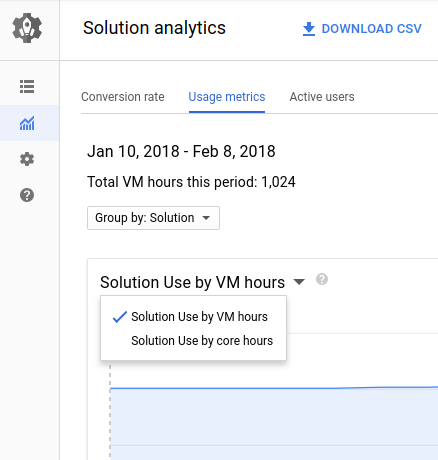
VM 的活躍使用者
如果您提供以 VM 為基礎的產品,則「活躍使用者」分頁會顯示產品在一段時間內執行的使用者人數。
當您想知道「目前部署我的軟體的活躍使用者有多少個?」以及「大部分使用者都執行哪個 VM 大小?」,就可以參考這項資訊
您可以依專案或帳單帳戶查看有效使用者。VM 會部署至 Google Cloud 專案,但部分客戶可能會將多個專案連結至單一帳單帳戶。